إنشاء صورة مخصصة لأجهزة Azure DevTest Labs الظاهرية من ملفات VHD
في هذه المقالة، ستتعلم كيفية إنشاء صورة مخصصة لجهاز ظاهري (VM) ل Azure DevTest Labs باستخدام ملف محرك أقراص ثابت ظاهري (VHD).
في Azure DevTest Labs، يمكنك استخدام الصور المخصصة من أجل:
- إنشاء جهاز ظاهري من ملف VHD يحتوي على جميع البرامج التي تحتاجها مثبتة مسبقًا.
- إنشاء أجهزة ظاهرية بسرعة، لأنك لست مضطرًا إلى تثبيت جميع البرامج المطلوبة على الأجهزة المستهدفة.
- استنساخ جهاز ظاهري عن طريق إنشاء صورة مخصصة من جهاز ظاهري، ثم إنشاء أجهزة ظاهرية بناءً على تلك الصورة.
توضح هذه المقالة كيفية إنشاء صورة مخصصة في مدخل Microsoft Azure. يمكنك أيضًا استخدام PowerShell لإنشاء صورة مخصصة.
المتطلبات الأساسية
للعمل من خلال هذا البرنامج التعليمي، تحتاج إلى ملف قرص ثابت افتراضي (VHD) تم تحميله إلى حساب Azure Storage للمختبر حيث تريد إنشاء الصورة المخصصة. لتحميل ملف VHD إلى حساب التخزين الخاص بك، اتبع التعليمات الواردة في إحدى هذه المقالات:
- قم بتحميل ملف VHD باستخدام الأداة المساعدة سطر الأوامر AzCopy.
- قم بتحميل ملف VHD باستخدام Microsoft Azure Storage Explorer.
- قم بتحميل ملف VHD باستخدام PowerShell.
إنشاء صور مخصصة ل Azure DevTest Labs في مدخل Microsoft Azure
لإنشاء صورة مخصصة من ملف VHD في DevTest Labs في مدخل Microsoft Azure، قم باتباع الخطوات التالية:
في مدخل Microsoft Azure، قم بالانتقال إلى صفحة Overview للمختبر الذي يحتوي على ملف VHD الذي تم تحميله.
قم بتحديد Configuration and policies في التنقل الأيسر.
في جزء Configuration and policies، قم بتحديدCustom images ضمن Virtual machine bases في التنقل الأيسر.
في صفحة الصور المخصصة، حدد إضافة.
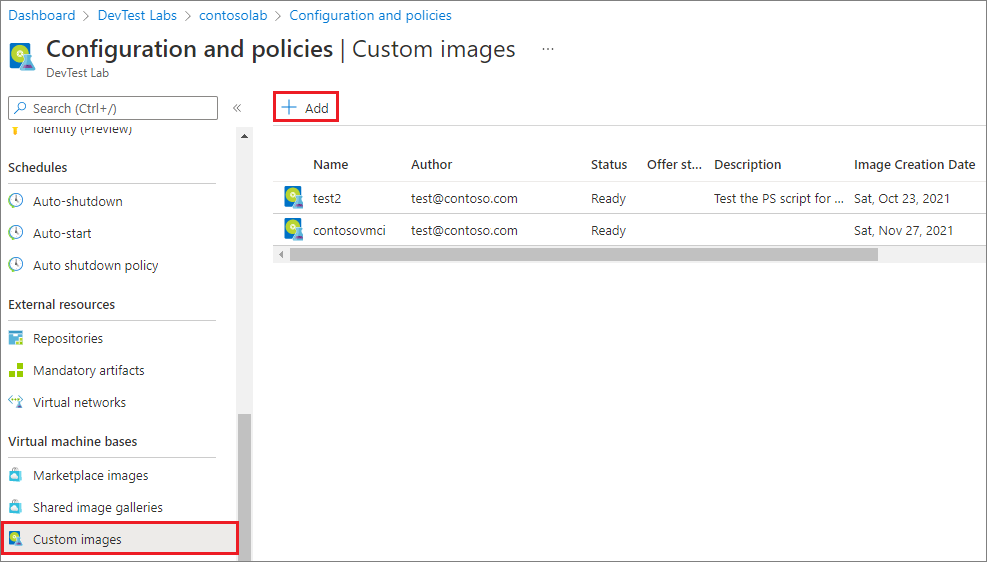
في صفحة Add custom image :
- أدخل اسمًا للصورة المخصصة لعرضها في قائمة الصور الأساسية لإنشاء جهاز ظاهري.
- أدخل وصفًا اختياريًا لعرضه في قائمة الصور الأساسية.
- ضمن نوع نظام التشغيل، حدد إذا كان نظام التشغيل لـ VHD والصورة المخصصة هو Windows أو Linux.
- إذا اخترت Windows، فقم بتحديد checkbox إذا قمت بتشغيل sysprep على الجهاز قبل إنشاء ملف VHD.
- إذا اخترت Linux، فقم بتحديد checkbox إذا قمت بتشغيل deprovision على الجهاز قبل إنشاء ملف VHD.
ضمن VHD، قم بتحديد ملف VHD الذي تم تحميله للصورة المخصصة من القائمة المنسدلة.
اختياريًا، قم بإدخال اسم خطة وعرض خطة وناشر خطة إذا لم تكن صورة VHD صورة مرخصة نشرتها Microsoft. إذا كانت الصورة صورة مرخصة، يتم ملء هذه الحقول مسبقًا بمعلومات الخطة.
- Plan name: اسم صورة غير Microsoft Marketplace أو SKU المستخدمة لإنشاء صورة VHD.
- Plan offer: اسم المنتج أو العرض لصورة Marketplace.
- Plan publisher: ناشر صورة Marketplace.
حدد "OK".
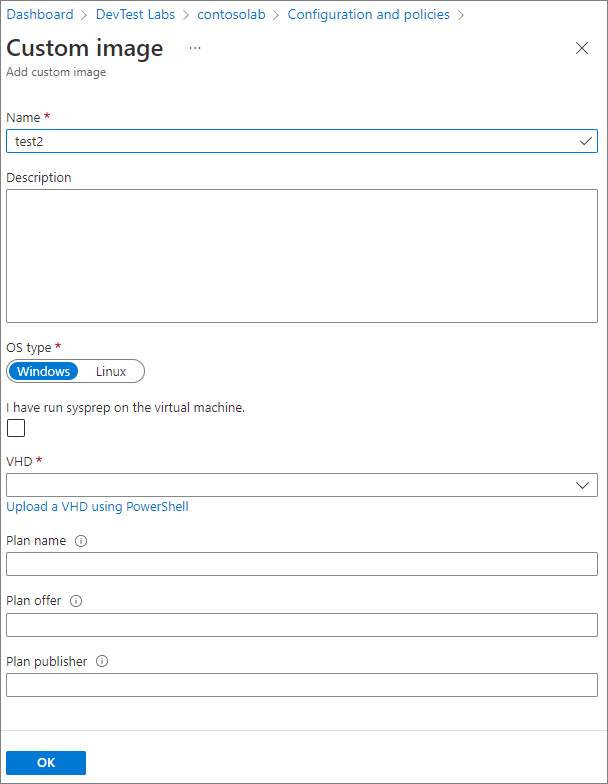
بعد الإنشاء، تُخزن الصورة المخصصة في حساب تخزين المختبر. تظهر الصورة المخصصة في قائمة صور الجهاز الظاهري الأساسية للمختبر. يمكن لمستخدمي المختبر إنشاء أجهزة ظاهرية جديدة بناءً على الصورة المخصصة.
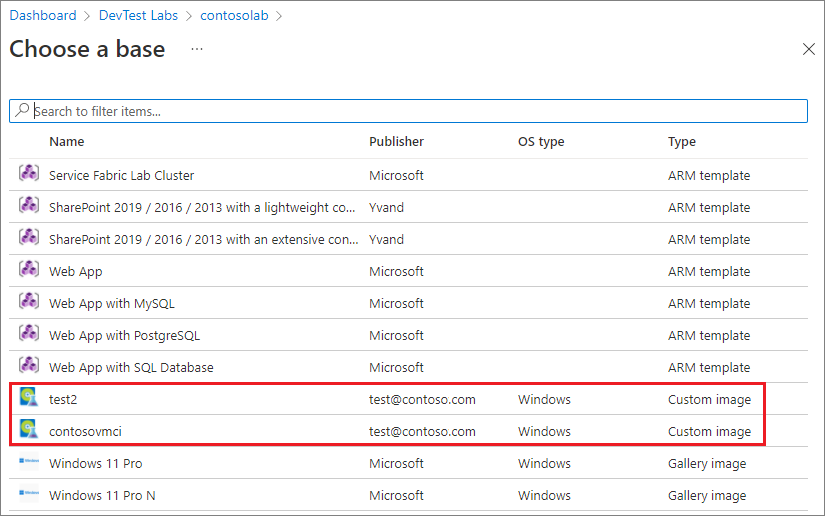
الخطوات التالية
الملاحظات
قريبًا: خلال عام 2024، سنتخلص تدريجيًا من GitHub Issues بوصفها آلية إرسال ملاحظات للمحتوى ونستبدلها بنظام ملاحظات جديد. لمزيد من المعلومات، راجع https://aka.ms/ContentUserFeedback.
إرسال الملاحظات وعرضها المتعلقة بـ